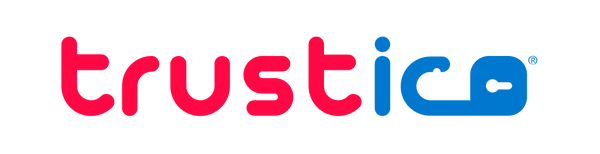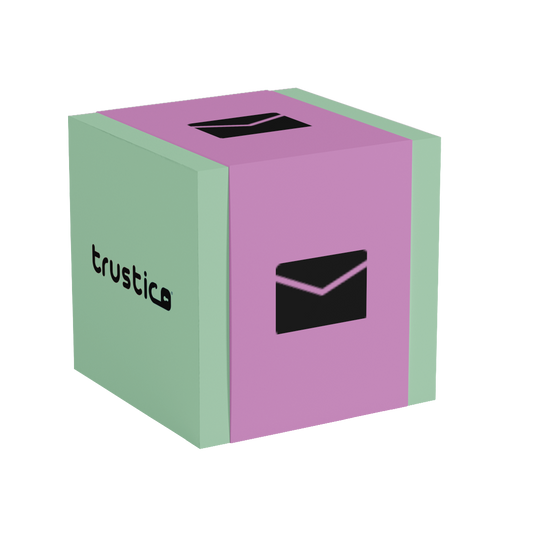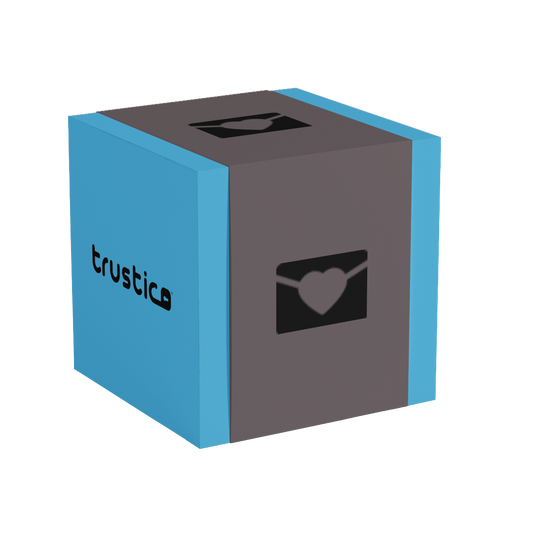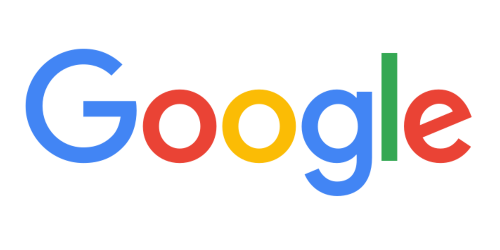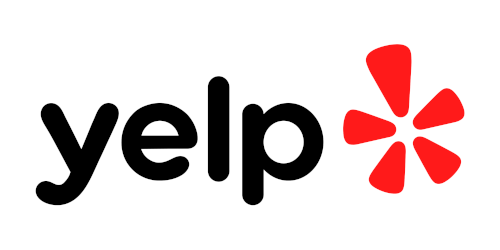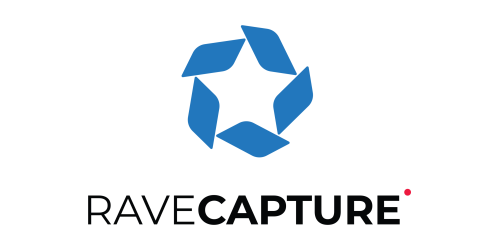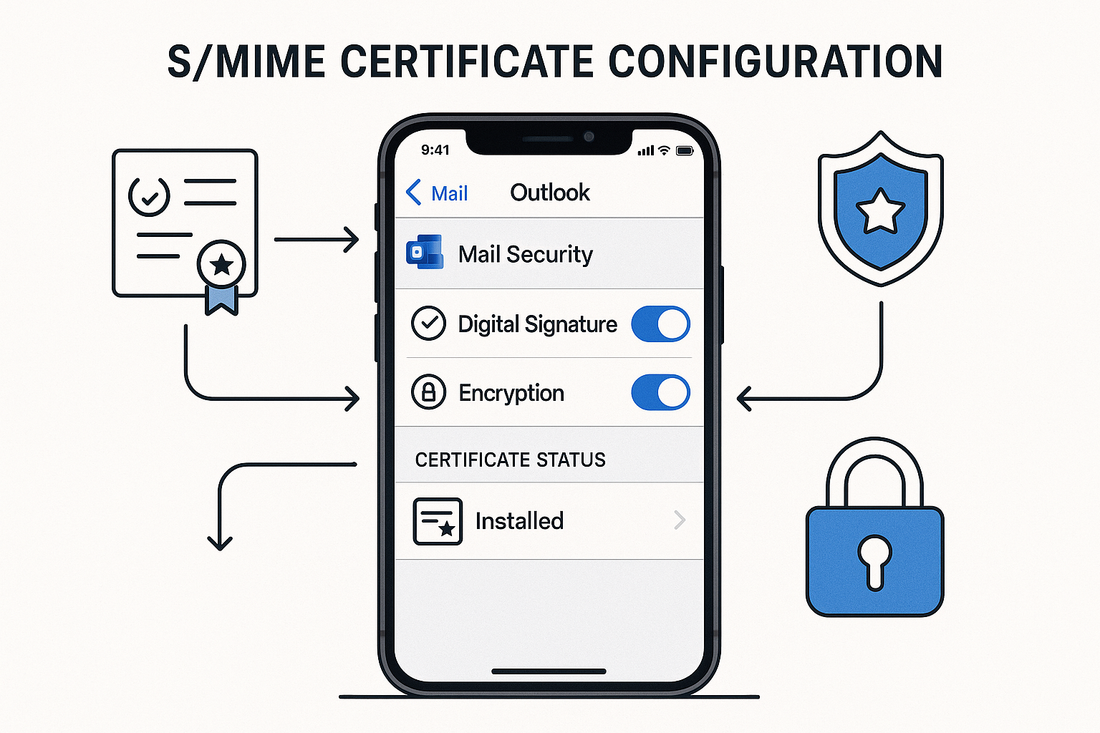
S/MIME-sertifikaatin konfigurointi iOS Outlookille
Zane LucasJaa
S/MIME SSL Certificate-määrittäminen osoitteessa iOS Outlook edellyttää erityisiä menettelyjä, joilla varmistetaan, että suojattu sähköpostiviestintä toimii asianmukaisesti mobiililaitteissa.
Ymmärtämällä SSL iOS -laitteiden ainutlaatuiset varmenteiden hallintavaatimukset organisaatiot voivat ottaa käyttöön vankan sähköpostin suojauksen, joka toimii saumattomasti olemassa olevan infrastruktuurin kanssa.
Luottamuksen mahdollistamiseksi antamiemme alkuperäisten S/MIME SSL Certificate in Office 365 🔗 -ohjeiden jälkeen tarvitaan lisävaiheita, jotta voidaan varmistaa asianmukainen toiminta iOS Outlook -sovelluksessa, joka käsittelee SSL varmenteiden hallintaa eri tavalla kuin työpöytäasiakkaat.
iOS tuo mukanaan ainutlaatuisia haasteita, jotka vaativat huolellista suunnittelua ja toteutusta luotettavan S/MIME toiminnallisuuden saavuttamiseksi.
iOS Outlook SSL Varmennearkkitehtuuri
iOS Outlook käyttää erikoistunutta SSL varmenteiden hallintaa Apple®-suojausrajoitusten ja avainketjuarkkitehtuurin vuoksi. iOS käyttöjärjestelmä ylläpitää erillisiä avainketjujen varastoja, ja kolmannen osapuolen sovellukset, kuten Outlook, edellyttävät erityistä SSL varmenteiden sijoittamista toimiakseen oikein.
Perusero iOS Outlook ja muiden sähköpostiohjelmien välillä on SSL varmenteiden saatavuudessa. Outlook työpöytäohjelmat voivat käyttää Windows SSL varmennevarastoa suoraan, kun taas iOS Outlook on turvauduttava joko Microsoft® julkaisijan avaimenperään tai manuaalisiin SSL varmenteiden asennusmenetelmiin.
iOS Laitteet estävät kolmansien osapuolten sovelluksia pääsemästä järjestelmän avainketjuun, jolloin SSL varmenteet on sijoitettava oikein, jotta Outlook iOS voi tunnistaa ja käyttää niitä S/MIME toiminnoissa.
Yrityksen käyttöönotto Microsoft Intune® kautta
Microsoft Intune® voi ottaa käyttöön S/MIME SSL varmenteita iOS laitteisiin laajamittaisesti, mutta prosessi vaatii huomattavaa teknistä asiantuntemusta ja infrastruktuuria.
Intune menetelmä edellyttää PFX Certificate Connector asentamista Windows Server® tai Azure VM, useiden Trusted SSL varmenneprofiilien luomista kullekin ketjun pää- ja välivarmenteelle SSL ja PowerShell komentojen käyttämistä Microsoft Graph API kanssa yksittäisten käyttäjien SSL varmenteiden tuomiseen.
Organisaatioiden, jotka harkitsevat tätä lähestymistapaa, on syytä olla tietoisia siitä, että Intune ei voi tuoda SSL Certificate-paketteja ja edellyttää, että jokainen ketjun SSL Certificate otetaan käyttöön erillisenä profiilina. Lisäksi yksittäisten käyttäjien SSL Certificate-varmenteita ei voi ladata web-käyttöliittymän kautta, vaan ne on lähetettävä komentosarjojen avulla PowerShell.
Yksityiskohtaiset Intune käyttöönotto-ohjeet löytyvät Microsoft® virallisesta dokumentaatiosta, ja organisaatioiden on harkittava Microsoft® -tuen tai pätevän konsultin käyttämistä. Tämän menetelmän monimutkaisuuden vuoksi se soveltuu usein vain suurille yrityksille, joilla on IT tiimejä, joilla on kokemusta MDM käyttöönotoista.
Manuaalinen SSL Certificate asennus (suositeltava)
Manuaalinen SSL varmenteen asennus on suoraviivaisin tapa ottaa käyttöön S/MIME -toiminnot osoitteessa iOS Outlook. Tämä lähestymistapa soveltuu kaikenkokoisille organisaatioille, eikä se vaadi monimutkaista infrastruktuuria tai skriptiosaamista.
Sectigo® SSL -sertifikaattiketjun ymmärtäminen.
Sectigo® S/MIME SSL Varmenteet, jotka on hankittu Trustico®-palvelun kautta, käyttävät ristiin allekirjoitettua ketjua mahdollisimman suuren yhteensopivuuden varmistamiseksi. Täydellinen ketju sisältää USERTrust juurivarmenteen SSL, ristiin allekirjoitetun Sectigo®-välivarmenteen ja myöntävän SSL -välivarmenteen.
Your S/MIME SSL Trustico® -varmenteeseen sisältyy koko ketju yhdistettynä henkilökohtaiseen -Certificateesi ja yksityiseen avaimeesi, mikä varmistaa asianmukaisen validoinnin kaikissa laitteissa. SSL
SSL varmenteiden vieminen työpöydältä Outlook.
Jos S/MIME SSL Certificate on jo asennettu pöytätietokoneeseen, voit viedä sen iOS asennusta varten.
Siirry työpöydällä Outlook kohtaan File (Tiedosto), sitten Options (Asetukset), Trust Center, Trust Center Settings ja lopuksi E-Mail Security. Valitse Import/Export (Tuo/vie), jolloin pääset SSL Certificateen hallinta-asetuksiin.
Valitse Export your Digital ID ja valitse turvallinen sijainti .PFX -tiedostolle. Luo vahva salasana vietyyn SSL varmenteen tiedostoon, sillä tarvitset tätä salasanaa iOS asennuksen aikana.
Tallenna .PFX -tiedosto väliaikaisesti paikkaan, johon pääsee käsiksi iOS -laitteellasi, kuten suojattuun pilvitallennustilaan tai salattuna sähköpostin liitetiedostona itsellesi.
Vaihtoehtoinen vienti käyttämällä Windows Certificate Manager
Voit myös viedä SSL Certificateet suoraan Windows SSL Certificate-palvelusta käyttämällä Certificate Manager.
Avaa Windows Certificate Manager kirjoittamalla Suorita-valintaikkunaan certmgr.msc. Siirry kohtaan Henkilökohtaiset, sitten Varmenteet ja etsi Sectigo® S/MIME SSL Certificate.
Napsauta hiiren kakkospainikkeella SSL Certificate kohdalla ja valitse All Tasks, sitten Export. Valitse Yes, export the private key (Kyllä, vie yksityinen avain), kun sinua pyydetään.
Valitse muodoksi Personal Information Exchange - PKCS #12 (.PFX). Ota käyttöön mahdollisuus sisällyttää kaikki SSL -Certificates varmennepolkuun. Näin varmistetaan, että koko ketju USERTrust -juuritiedostosta henkilökohtaiseen SSL -Certificateeseesi viedään yhdessä.
Aseta vahva salasana suojaamaan viety tiedosto. Tätä salasanaa tarvitaan asennettaessa iOS laitteeseen.
SSL varmenteiden asentaminen iOS -laitteisiin.
Siirrä .PFX SSL Certificate tiedosto iOS -laitteeseesi käyttäen turvallista menetelmää. Lähetä tiedosto itsellesi sähköpostin liitetiedostona varmistaen, että käytät salattua yhteyttä, tai lataa se väliaikaisesti turvalliseen pilvitallennustilaan.
Avaa iOS -laitteessasi .PFX -tiedosto sähköpostista tai pilvitallennustilasta. iOS tunnistaa sen automaattisesti profiiliksi ja kehottaa sinua asentamaan sen.
Napauta Asenna, kun sinua kehotetaan, ja anna tarvittaessa laitteesi salasana. Anna salasana, jonka olet luonut viedessäsi SSL -Certificate.
iOS asentaa koko SSL Varmenne-ketjun, mukaan lukien USERTrust juurivarmenteen, Sectigo® välivarmenteet ja henkilökohtaisen SSL Certificate.
Kun asennus on valmis, tarkista SSL Certificate siirtymällä kohtaan Asetukset, sitten Yleiset ja sitten VPN & Device Management. S/MIME SSL Certificate pitäisi näkyä kohdassa Määritysprofiilit.
iOS Outlook konfigurointi S/MIMEvarten
Käynnistä iOS Outlook -sovellus ja napauta profiilikuvaasi vasemmassa yläkulmassa. Selaa alaspäin ja napauta asetusten hammasratas-kuvaketta päästäksesi Outlook -asetuksiin.
Valitse Sähköpostitilit-kohdasta sähköpostitili, joka vastaa S/MIME SSL -sertifikaatissasi olevaa sähköpostiosoitetta. Sähköpostiosoitteen on täsmälleen vastattava sitä, mikä näkyy SSL -sertifikaatin aihe- tai Subject Alternate Name-kentässä.
Etsi Suojausasetukset selaamalla alaspäin ja avaa ne napauttamalla. Käännä S/MIME -kytkin asentoon On.
Kun se on kytketty päälle, Outlook tunnistaa automaattisesti asennetun SSL Certificate. Näet ehkä vaihtoehtoja, joilla voit asettaa oletusarvoisia allekirjoitus- ja salausasetuksia organisaatiosi vaatimusten mukaisesti.
iOS Outlook poistaa automaattisesti Järjestä säikeen mukaan -asetuksen käytöstä, kun S/MIME on käytössä, jotta vältytään SSL varmenteen monimutkaisuusongelmilta keskustelusäikeissä.
S/MIME toiminnallisuuden testaaminen
Testaa S/MIME -asetukset määrityksen jälkeen laatimalla uusi sähköpostiviesti. Napauta kolmea pistettä (ellipsi) -valikkoa laatimisikkunassa saadaksesi käyttöön lisäasetuksia.
Sinun pitäisi nähdä vaihtoehdot viestin allekirjoittamiseen ja salaamiseen. Valitse Sign (allekirjoita), jotta voit allekirjoittaa viestin digitaalisesti SSL -varmenteellasi.
Jos vastaanottajalla on myös S/MIME SSL Certificate asennettuna ja määritettynä, voit suojata viestin sisällön valitsemalla Encrypt, jotta vain hän voi lukea sen.
Lähetä testiviestejä kollegoille, joilla on myös määritetty S/MIME. Vastaanottajien pitäisi nähdä nauha tai sinettikuvake, joka osoittaa, että viestisi on digitaalisesti allekirjoitettu. Heidän pitäisi pystyä napauttamaan tätä kuvaketta nähdäkseen SSL -Certificateen tiedot ja todentaakseen henkilöllisyytesi.
Yleisten ongelmien vianmääritys
Jos iOS Outlook näyttää luotettavuusvaroituksia käyttäessäsi SSL -Certificatea, koko ketjua ei ehkä ole asennettu oikein.
Varmista, että .PFX -tiedosto sisältää kaikki ketjun SSL Certificate-tiedostot. Sectigo® SSL Certificate-tiedostojen osalta tämän pitäisi sisältää USERTrust RSA Certification Authority juurivarmenteen, Sectigo Public Email Protection Root R46 (ristiin allekirjoitettu) ja Sectigo Public Email Protection CA R36.
Vie SSL varmenne uudelleen osoitteesta Windows® varmistaen, että valitset "Sisällytä kaikki varmenteet varmennepolkuun, jos mahdollista"
SSL Certificate ei näy osoitteessa Outlook.
Jos SSL Certificate ei näy asennuksen jälkeen osoitteessa iOS Outlook, tarkista, että sähköpostiosoite täsmää.
Tarkista, että ensisijainen SMTP osoitteesi osoitteessa Exchange Online tai sähköpostitilisi asetuksissa vastaa täsmälleen S/MIME SSL Certificate'ssa olevaa sähköpostiosoitetta.
Varmista, että SSL Certificate on asennettu oikein tarkistamalla Asetukset, Yleiset, VPN & Device Management profiilin.
Viestejä ei voi salata
Salaus edellyttää, että sekä lähettäjällä että vastaanottajalla on määritetty voimassa olevat S/MIME SSL Certificate.
Varmista, että vastaanottajan S/MIME SSL Certificate on asennettu ja määritetty oikein sähköpostiohjelmaan.
Vaihda ensin yhteystietokortit, joissa on digitaalinen allekirjoitus. Näin kummankin osapuolen asiakas voi saada toisen osapuolen julkisen SSL Certificate ja luottaa siihen salausta varten.
SSL Varmenteiden hallinnan parhaat käytännöt
Säilytä .PFX -tiedosto turvallisesti asennuksen jälkeen. Tarvitset sitä asennettaessa uusiin laitteisiin tai laitteen vaihdon jälkeen.
Dokumentoi .PFX -tiedoston salasana turvalliseen salasanahallintaan. Ilman tätä salasanaa et voi asentaa SSL -Certificate uusiin laitteisiin.
Poista vanhentuneet SSL Certificate laitteistasi sekaannusten välttämiseksi. iOS voi yrittää käyttää vanhentuneita SSL Certificate, jos ne ovat edelleen asennettuina.
Turvallisen mobiiliviestinnän ylläpitäminen
Manuaalinen SSL varmenteen asennus tarjoaa luotettavan menetelmän S/MIME käyttöönotolle osoitteessa iOS Outlook, joka toimii kaikenkokoisissa organisaatioissa. Vaikka yrityskäyttö Microsoft Intune®:n avulla on mahdollista, monimutkaisuus on usein suurempi kuin sen hyödyt useimmissa organisaatioissa.
Manuaalinen menetelmä varmistaa, että käyttäjät voivat ottaa suojatun sähköpostin käyttöön nopeasti ilman infrastruktuurimuutoksia tai teknistä erityisosaamista. IT -osastot voivat antaa käyttäjille yksinkertaiset ohjeet SSL -Certificate-enemmistöjen itseasennukseen.
Työskentely Trustico® kanssa Sectigo® S/MIME SSL varmenteiden hankkimiseksi varmistaa, että saat oikein muotoillut SSL varmenteet, joissa on täydellinen ristiin allekirjoitettu ketju maksimaalisen yhteensopivuuden varmistamiseksi.
Toimitetut .PFX -tiedostot sisältävät kaikki tarvittavat SSL Certificate-varmenteet USERTrust juurisertifikaatista aina henkilökohtaiseen SSL Certificate-varmenteeseen asti, mikä yksinkertaistaa asennusprosessia.
Trustico® -tukitiimi voi auttaa SSL Certificate-valinnassa, vientimenettelyissä ja vianmäärityksessä, jotta varmistetaan onnistunut S/MIME käyttöönotto mobiiliin infrastruktuuriin.